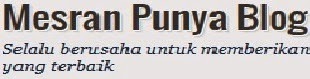Pagi semua, kali ini saya akan membahas tentang cara membuat stopwatch dengan menggunakan VB net,untuk pemula VB saja, nah bagaimana caranya..??yuk kita bahas...
pertama., buat desain ikon VB net anda seperti gambar di bawah ini,
tentukan nama nya sesuai dengan seperti di gambar, agar coding yang saya bagikan berhasil dengan nama yang telah kamu tentuin,... sudah taukan caranya..?? kalau begitu ini Program codingnya...
pertama., buat desain ikon VB net anda seperti gambar di bawah ini,
tentukan nama nya sesuai dengan seperti di gambar, agar coding yang saya bagikan berhasil dengan nama yang telah kamu tentuin,... sudah taukan caranya..?? kalau begitu ini Program codingnya...
Koding Program Stopwatch :
Public Class
Form_StopWatch
Sub
Rancang_tabel()
With
LV
.Columns.Add("Waktu", 180,
HorizontalAlignment.Center)
.View = View.Details
.GridLines = True
.FullRowSelect = True
End
With
End
Sub
Sub
Masuk_tabel()
Dim
masuk As New
ListViewItem
With
masuk
.Text = jam.Text & " : " & menit.Text & " : " & detik.Text & " : " & mili_detik.Text
LV.Items.Add(masuk)
End
With
End
Sub
Private
Sub Timer1_Tick(ByVal
sender As System.Object, ByVal e As
System.EventArgs) Handles Timer1.Tick
Mili_Detik.Text =
Val(Mili_Detik.Text) + 1
If
Microsoft.VisualBasic.Len(Mili_Detik.Text) = 1 Then
Mili_Detik.Text = "0" & Mili_Detik.Text
End
If
If
Mili_Detik.Text = "10" Then
Mili_Detik.Text = "00"
Detik.Text =
Val(Detik.Text) + 1
If
Microsoft.VisualBasic.Len(Detik.Text) = 1 Then
Detik.Text = "0" & Detik.Text
End
If
End
If
If
Detik.Text = "10" Then
Detik.Text = "00"
Menit.Text =
Val(Menit.Text) + 1
If
Microsoft.VisualBasic.Len(Menit.Text) = 1 Then
Menit.Text = "0" & Menit.Text
End
If
End
If
If
Menit.Text = "10" Then
Menit.Text = "00"
Jam.Text = Val(Jam.Text)
+ 1
If
Microsoft.VisualBasic.Len(Menit.Text) = 1 Then
Jam.Text = "0" & Jam.Text
End
If
End
If
End
Sub
Private
Sub BStart_Click(ByVal
sender As System.Object, ByVal e As
System.EventArgs) Handles BStart.Click
Mili_Detik.Text = "00"
Detik.Text = "00"
Menit.Text = "00"
Jam.Text = "00"
BStart.Enabled = False
BRecord.Enabled = True
BStop.Enabled = True
Timer1.Start()
End
Sub
Private
Sub BStop_Click(ByVal
sender As System.Object, ByVal e As
System.EventArgs) Handles BStop.Click
Timer1.Stop()
BRecord.Enabled = False
BStart.Enabled = True
End
Sub
Private
Sub Form_StopWatch_Load(ByVal sender As System.Object, ByVal e As
System.EventArgs) Handles MyBase.Load
Rancang_tabel()
End
Sub
Private
Sub Keluar_Click(ByVal
sender As System.Object, ByVal e As
System.EventArgs) Handles Keluar.Click
Dim
x As String
x = MsgBox("Anda Ingin Keluar?", MsgBoxStyle.YesNo,
"Stopwach")
If x = vbYes Then
Me.Close()
Else
Me.Focus()
End
If
End
Sub
Private
Sub BRecord_Click(ByVal
sender As System.Object, ByVal e As
System.EventArgs) Handles BRecord.Click
Masuk_tabel()
End
Sub
End Class
Selamat mencoba, apabila ada kesalahan dapat berkomentar di kolom komentar dengan sopan, Trimakasih Telah berkunjung... :) salam Sirait.